# 下载VS Code
>[info] 打开VS Code官网 [https://code.visualstudio.com/]
并下载安装适合你系统版本的VS Code软件
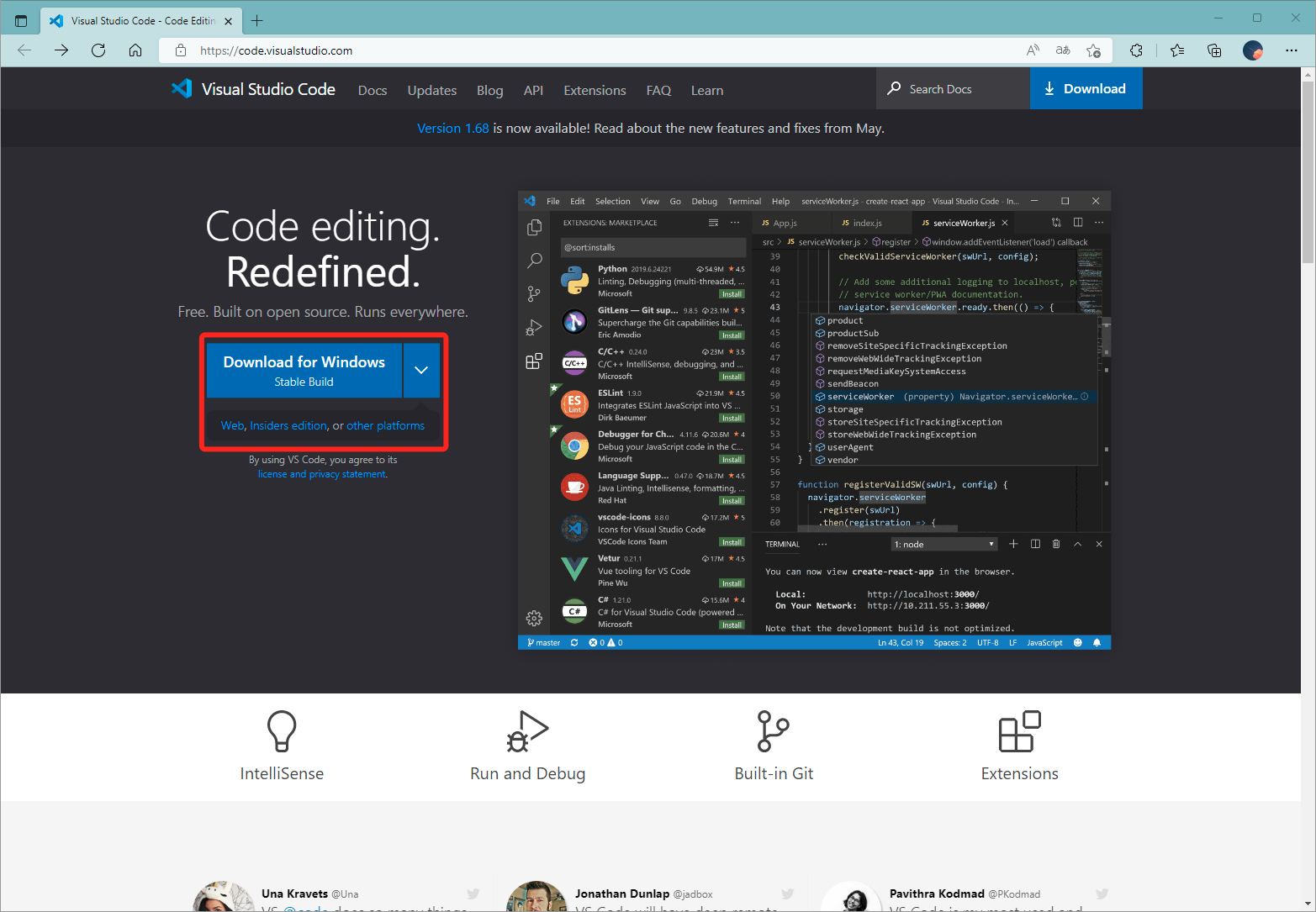
:-: 点击[Download for windows]下载适合你系统版本的软件
<br>
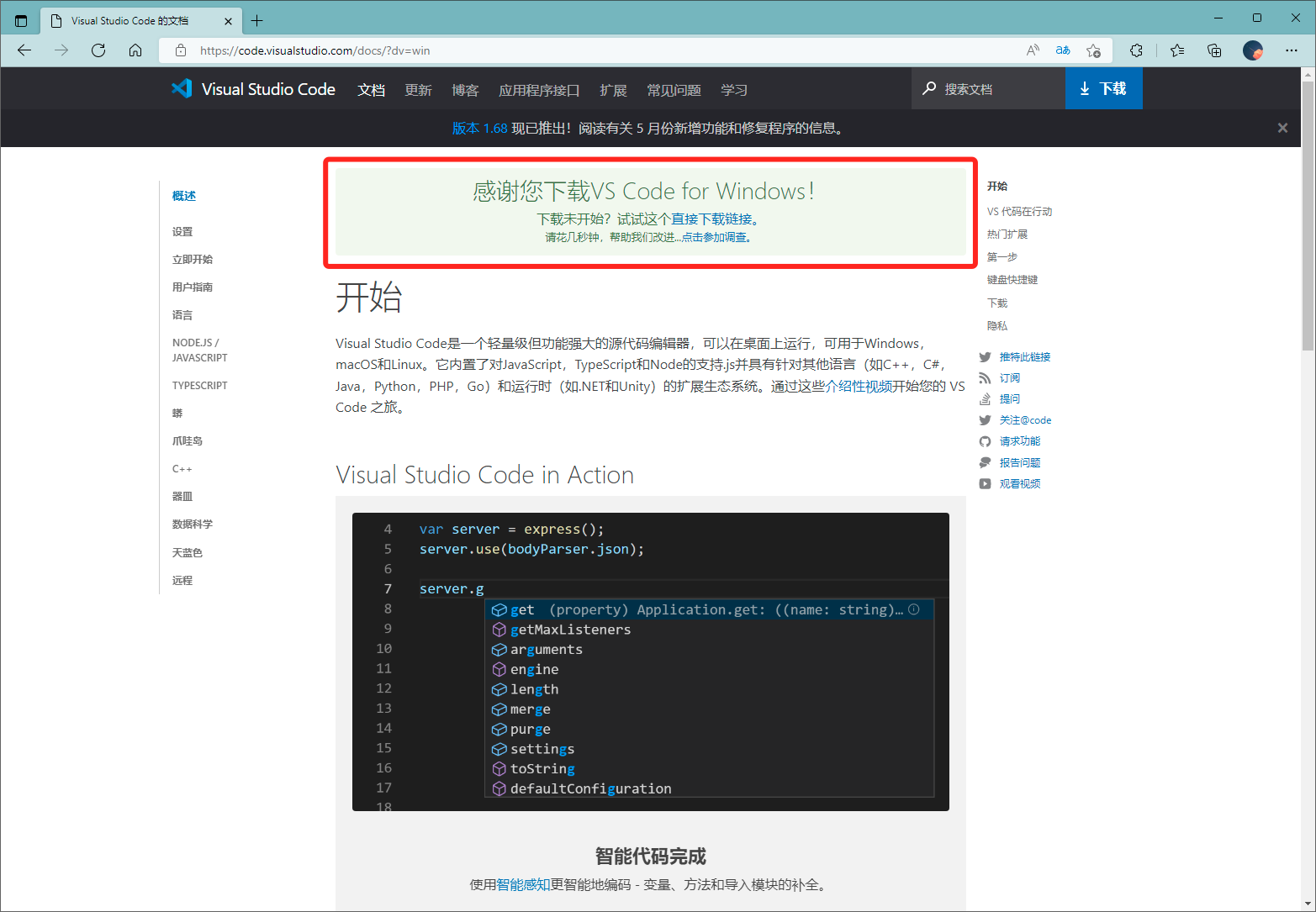
:-: 出现这个页面即开始下载安装,也可以点击\[直接下载链接\]手动下载
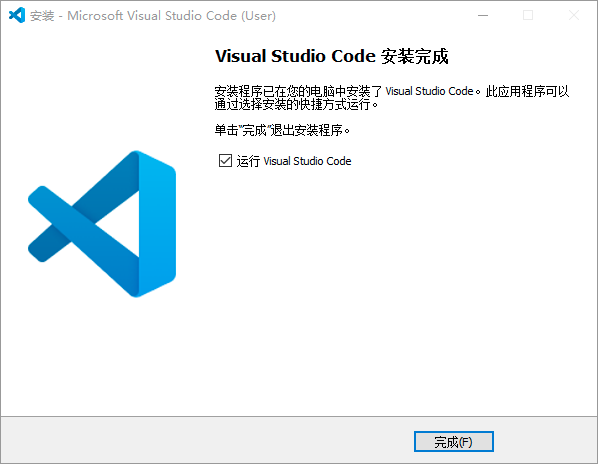
:-: VS Code安装完成
<br>
# 设置VS Code为中文
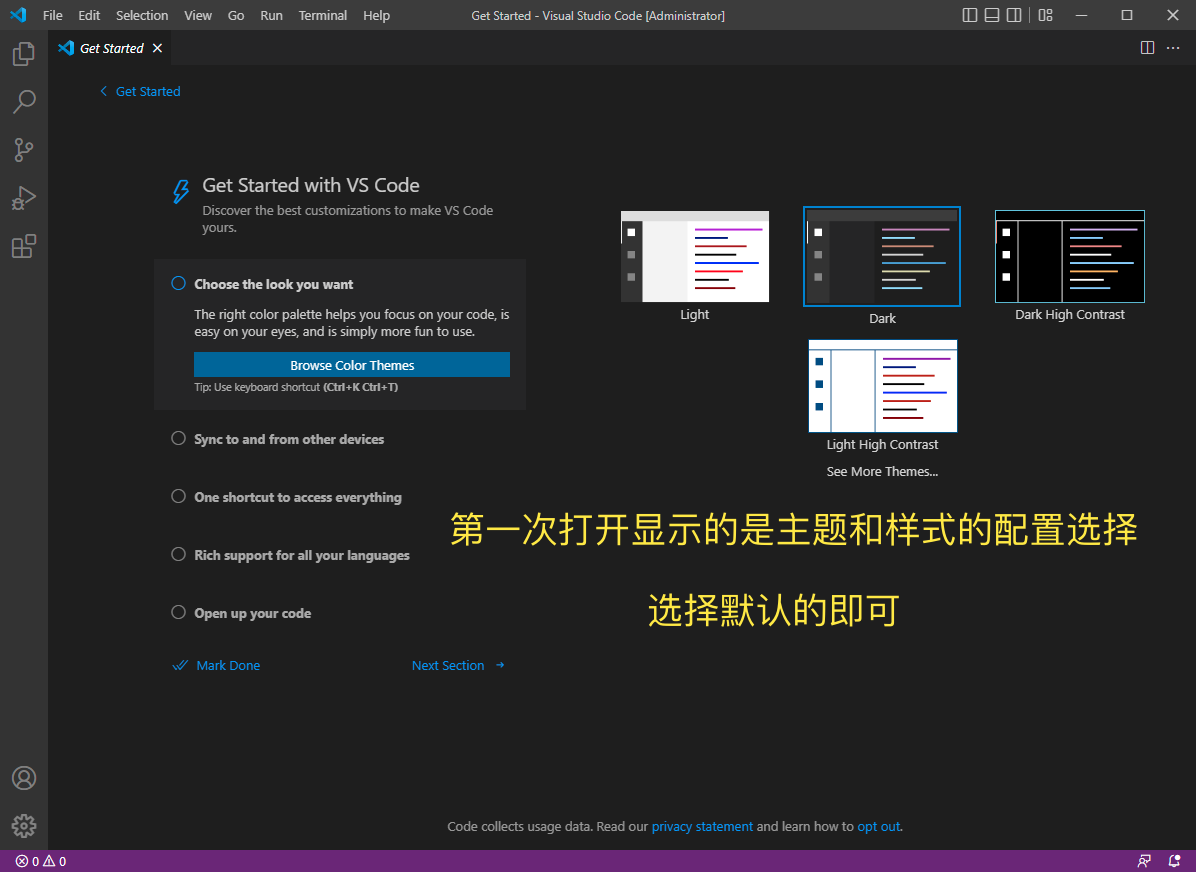
:-: 第一次打开需要选择样式,根据你的喜好设置即可
<br>
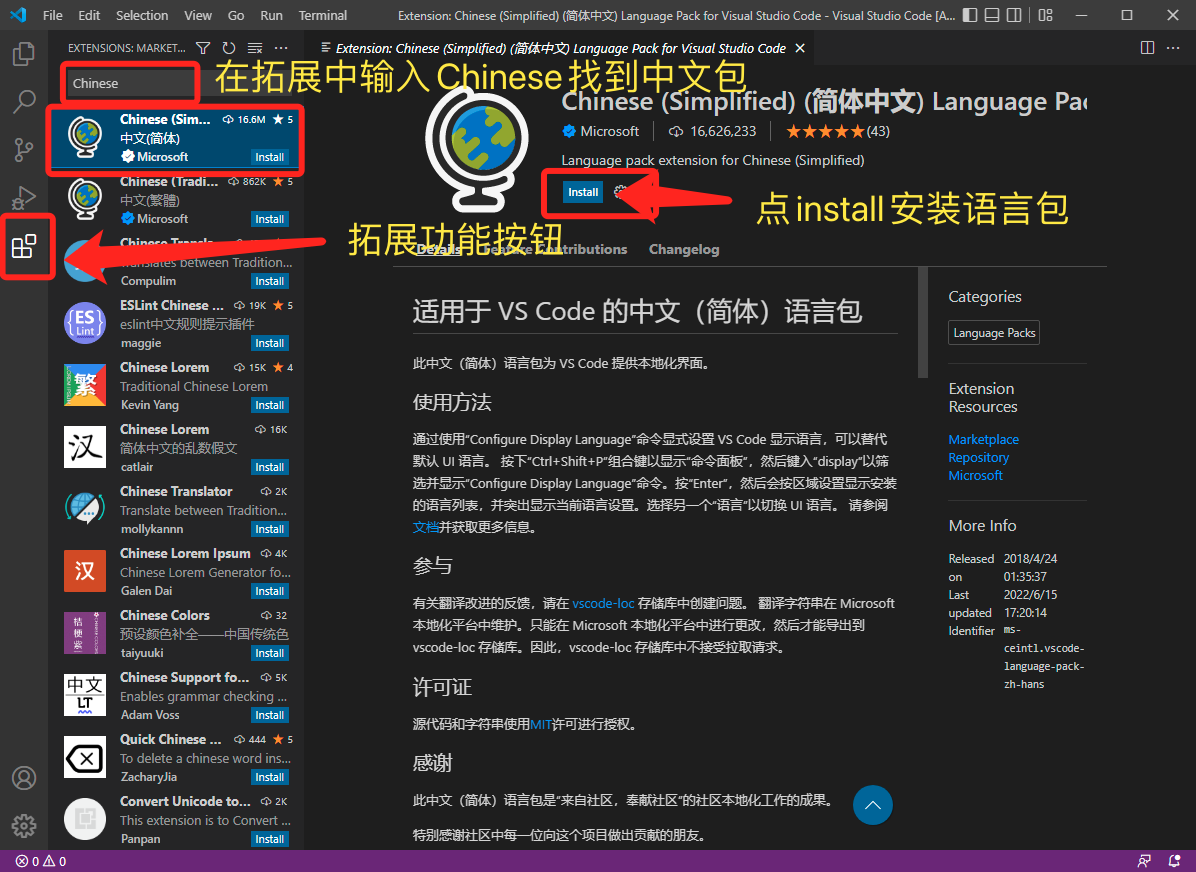
:-: 找到拓展小按钮 搜索\[Chinese\] 点击\[install\]安装语言包
<br>

:-: 安装完成点击Restart重启VS Code
<br>
# 安装开发所需的拓展
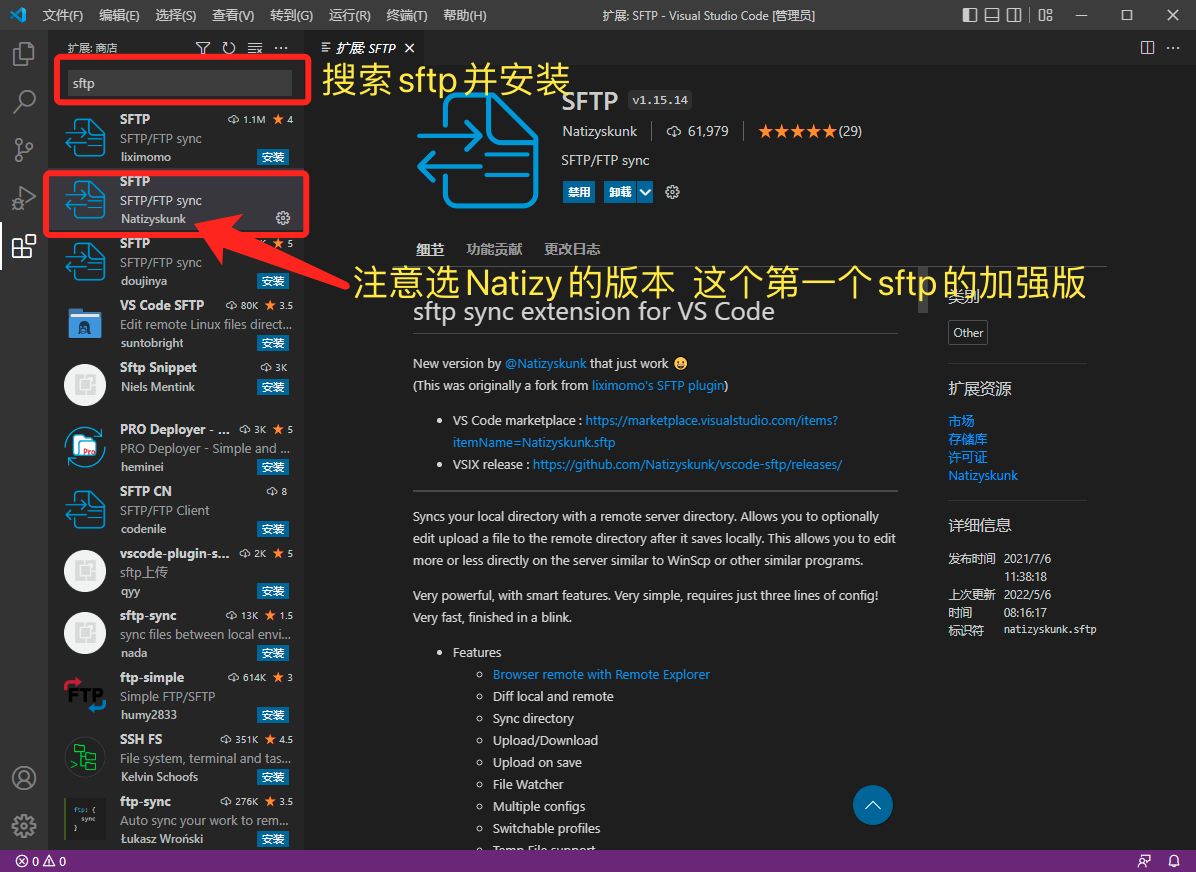
:-: 搜索\[sftp\]选择第二个点击安装
<br>
# 配置远程开发环境
>[info] 这里用树莓派系统做标准演示,其它Debian系列系统同理。
>[info] 首先需要确保树莓派系统开启了ssh服务,如果没有开启ssh的可以参考
[《树莓派启用远程SSH》](http://docs.16302.com/2986470) 或者 [普通电脑启用SSH](http://docs.16302.com/2992204)
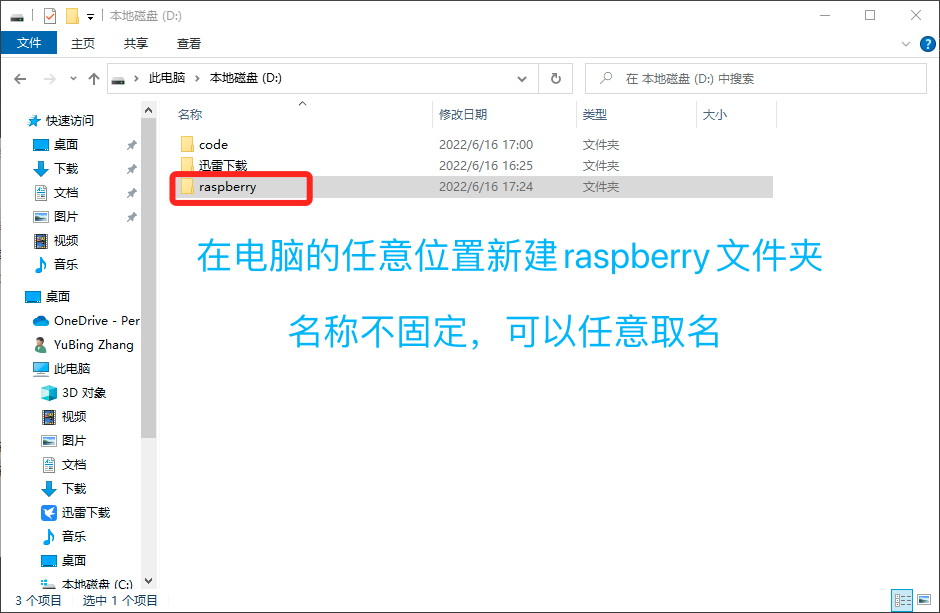
:-: 在电脑的任意位置新建raspberry文件夹,名称不固定,可以任意取名
<br>
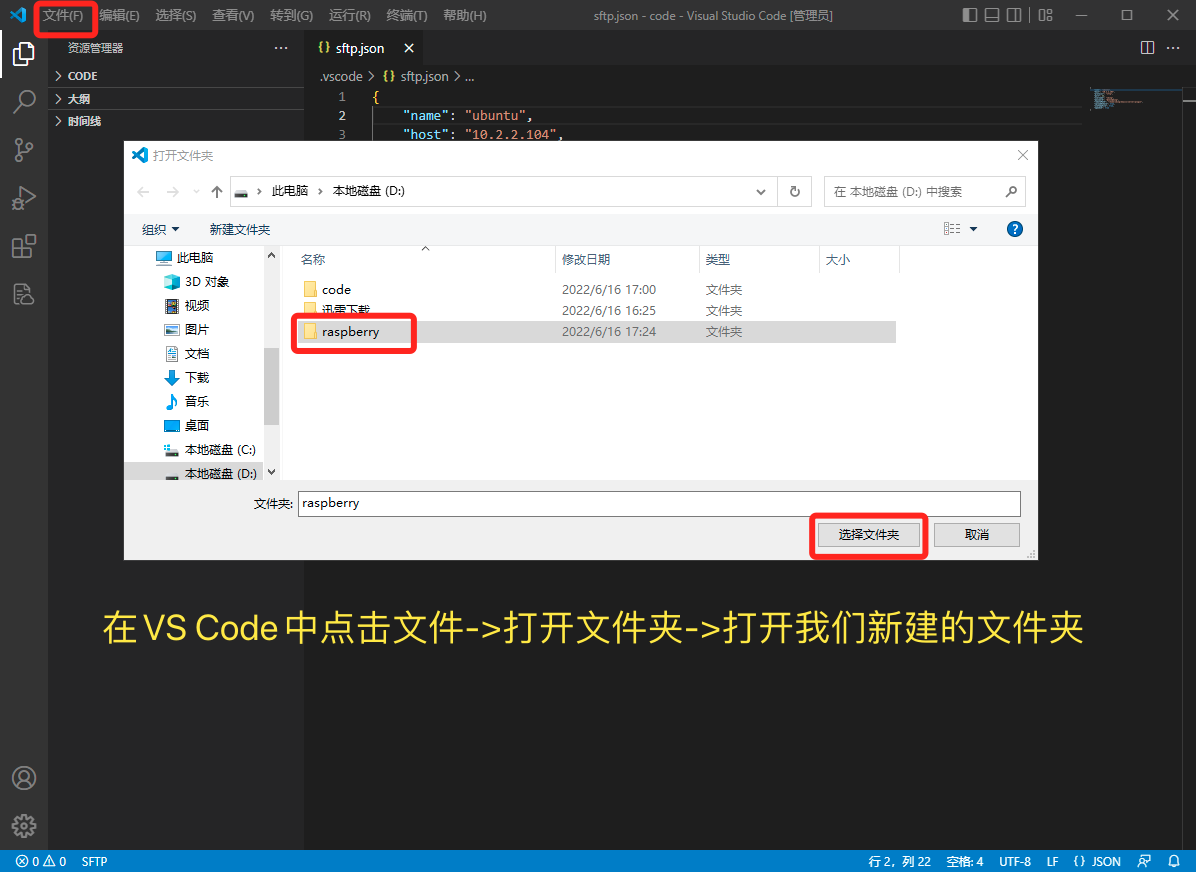
:-: 在VS Code中点击文件 -> 打开文件夹 -> 打开我们新建的文件夹
<br>
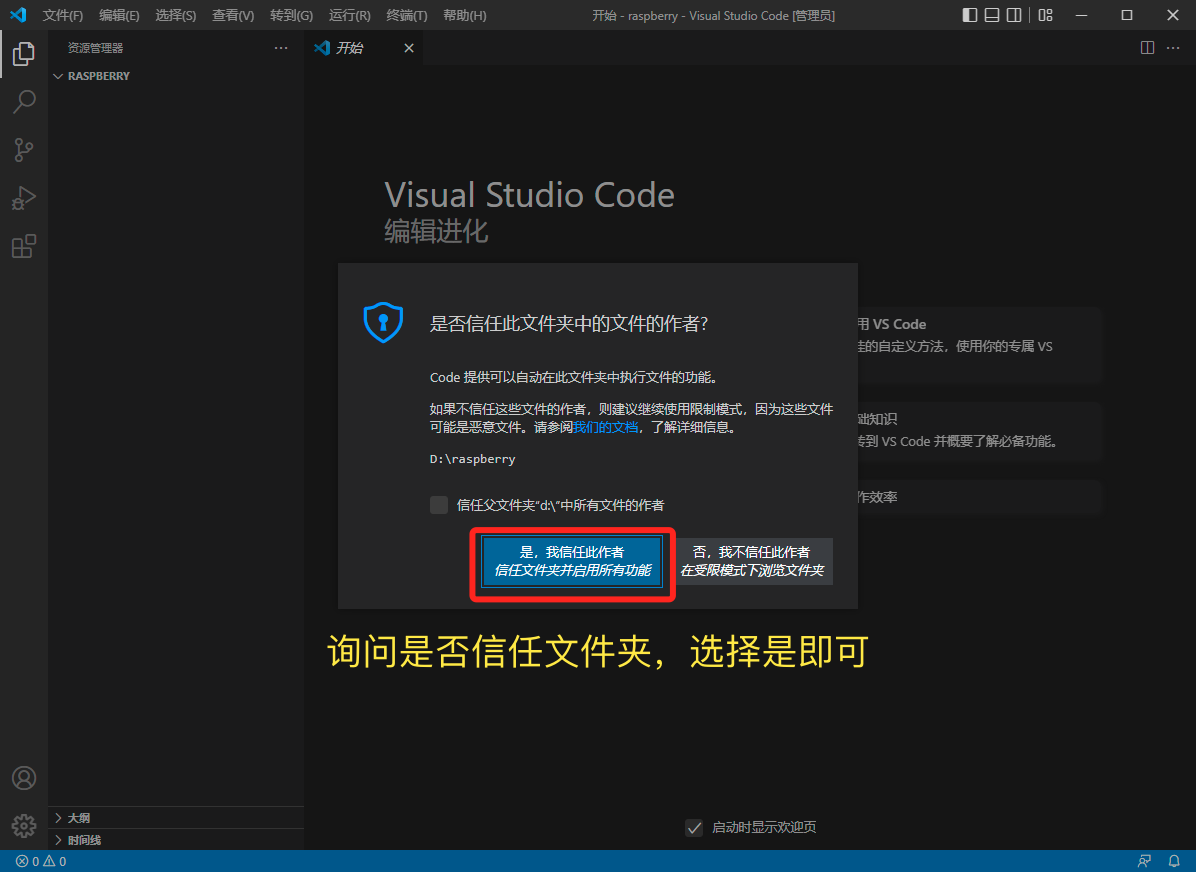
:-: 选择[是,我信任此作者]
<br>
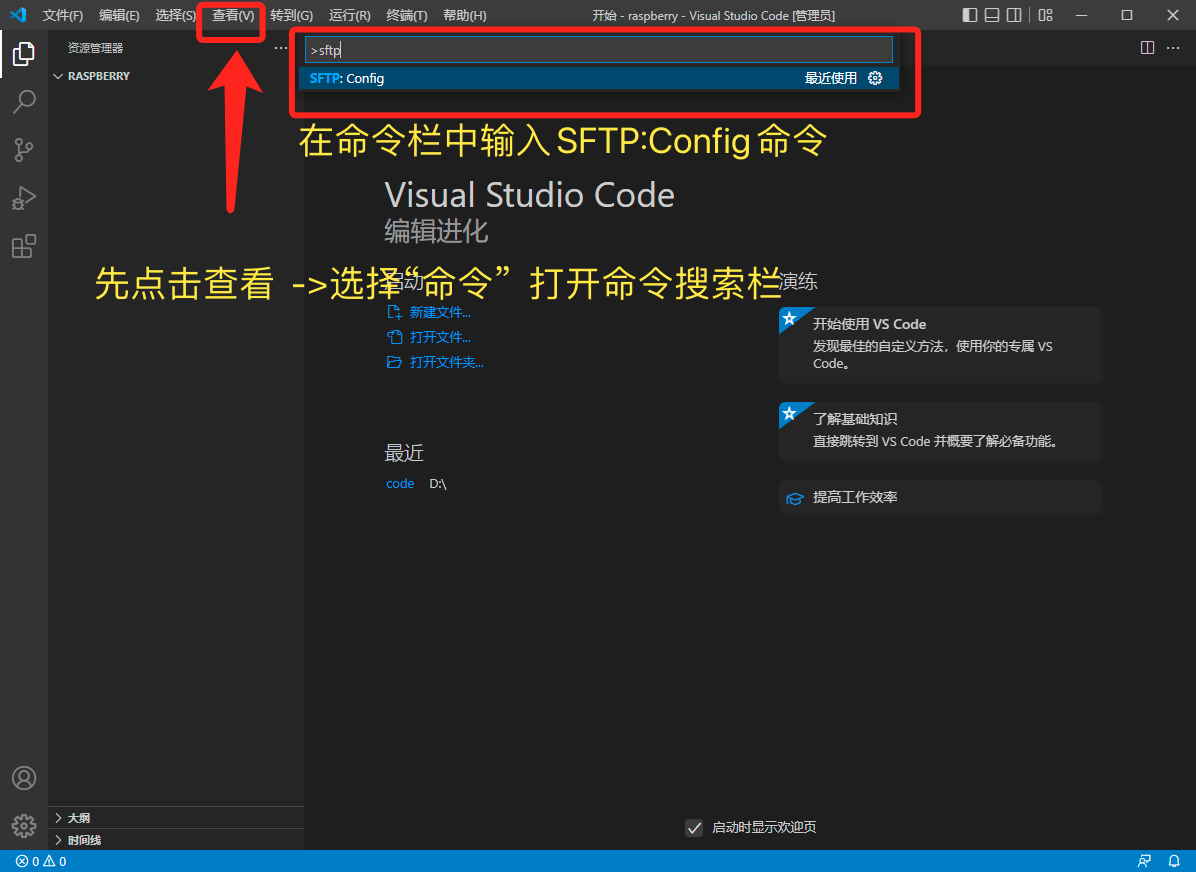
:-: 点击菜单栏中的查看 -> 命令 -> 在命令栏中输入 SFTP:Config命令
<br>
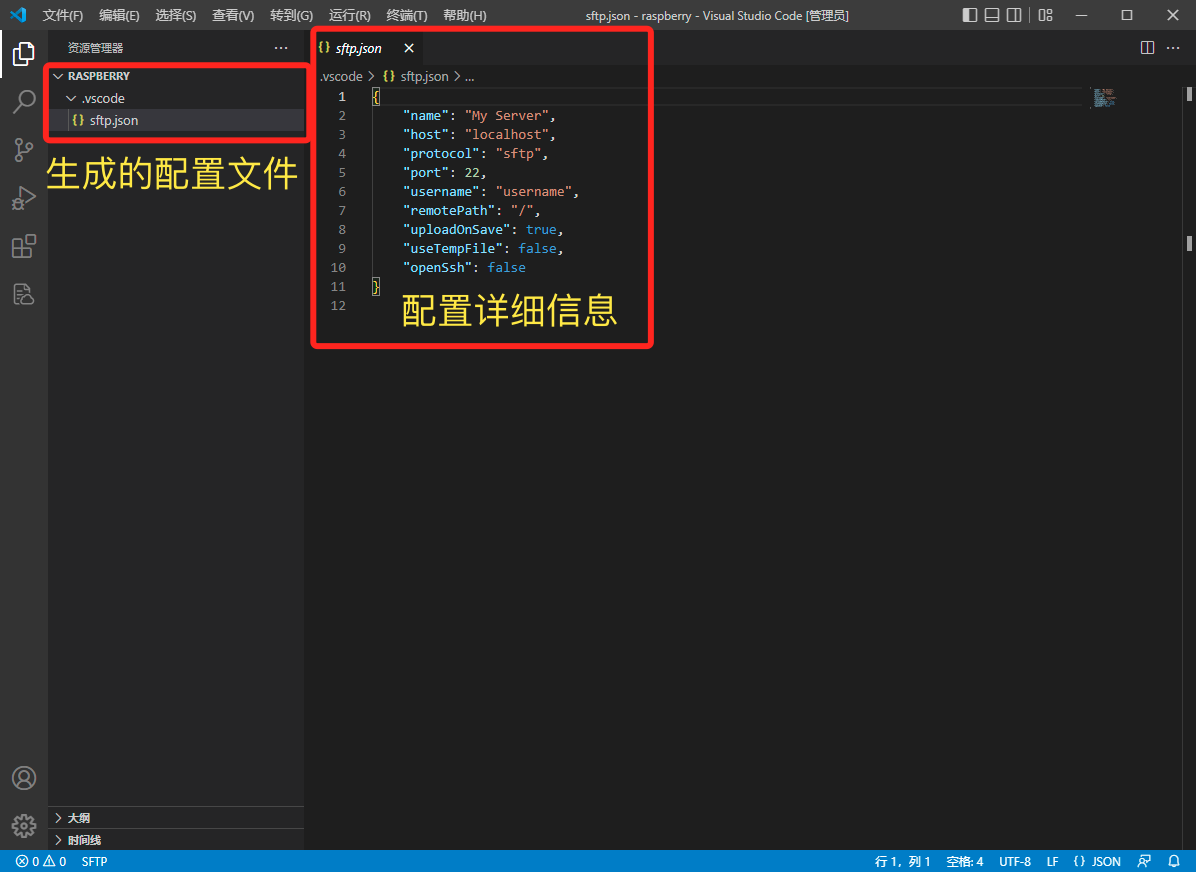
:-: 打开生成的sftp.json文件
<br>
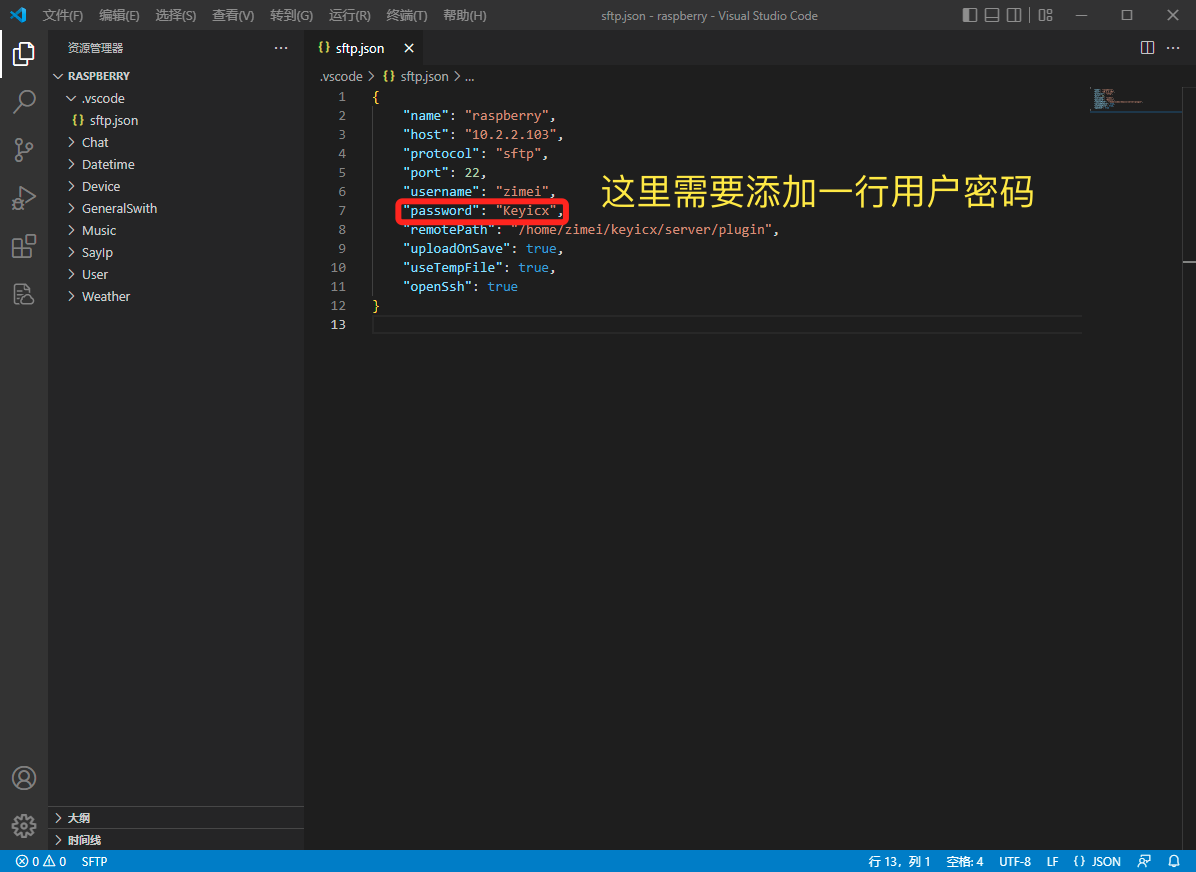
:-: 修改sftp.json文件为正确的值,并添加你的密码
<br>
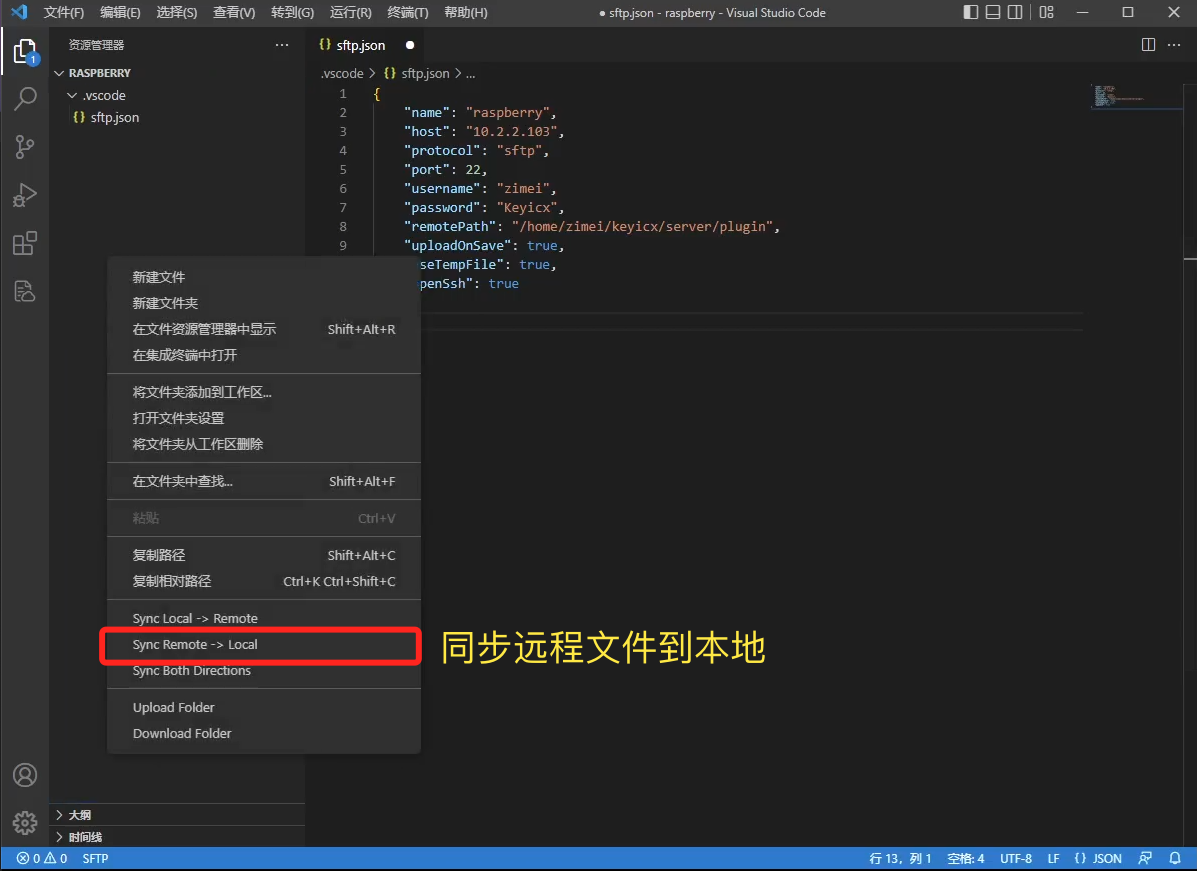
```json
{
"name": "raspberry", // 主机名
"host": "10.2.2.101", // 主机的IP地址
"protocol": "sftp", //连接类型
"port": 22, // SSH端口号
"username": "zimei", // 用户名
"password": "Keyicx", // 密码
"remotePath": "/home/zimei/keyicx/server/plugin", // 远程目录
"uploadOnSave": true, // 保存时上传
"useTempFile": true, // 使用缓存文件
"openSsh": true // 使用SSH服务
}
```
<br>
:-: **请根据你的实际情况酌情修改**
:-: **购买了我们自美系统卡的用户只需要修改主机的IP地址即可**
<br>
# 同步远程文件
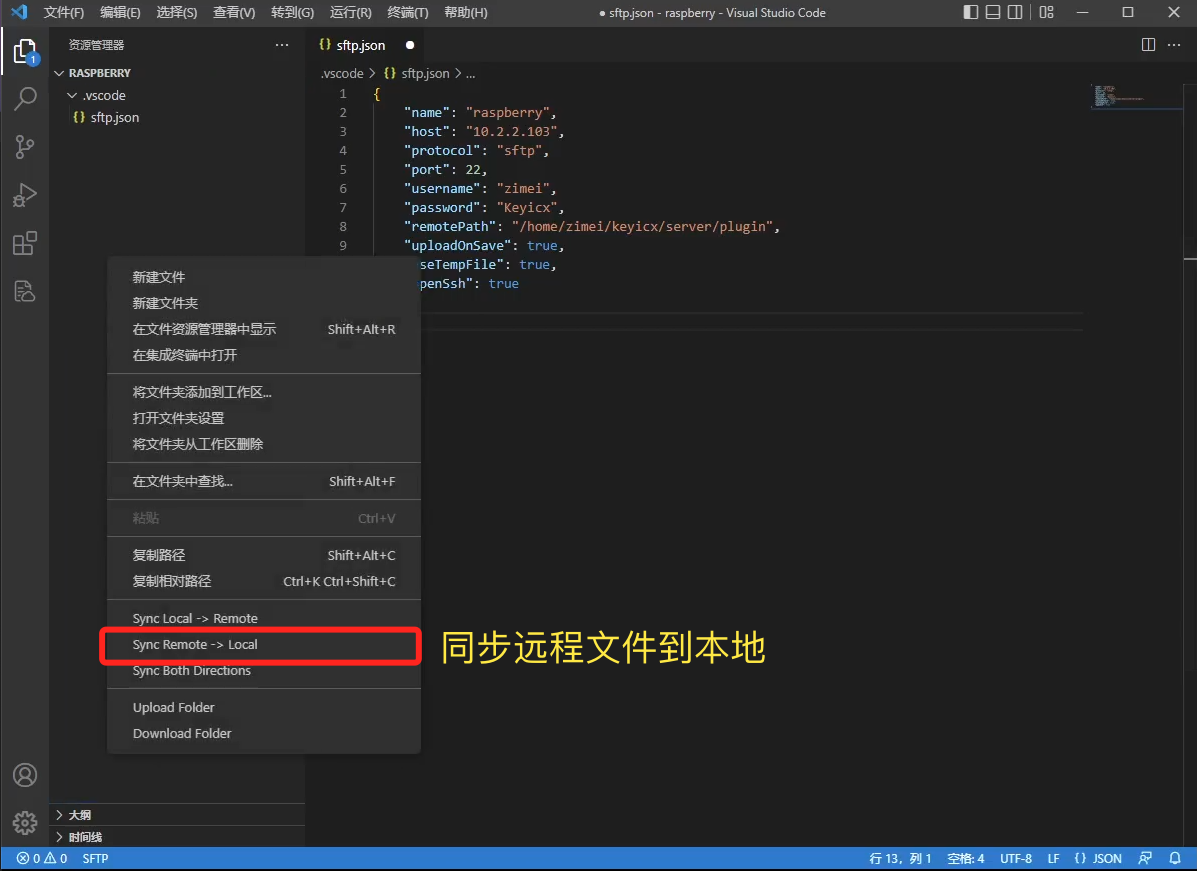
右键文件区域会出现三个选项我们需要使用【同步远程到本地】
<br>
~~~
Sync Local -> Remote # 表示同步本地到远程
Sync Remote -> Local # 表示同步远程到本地
Sync Both Directions # 表示双向同步
~~~
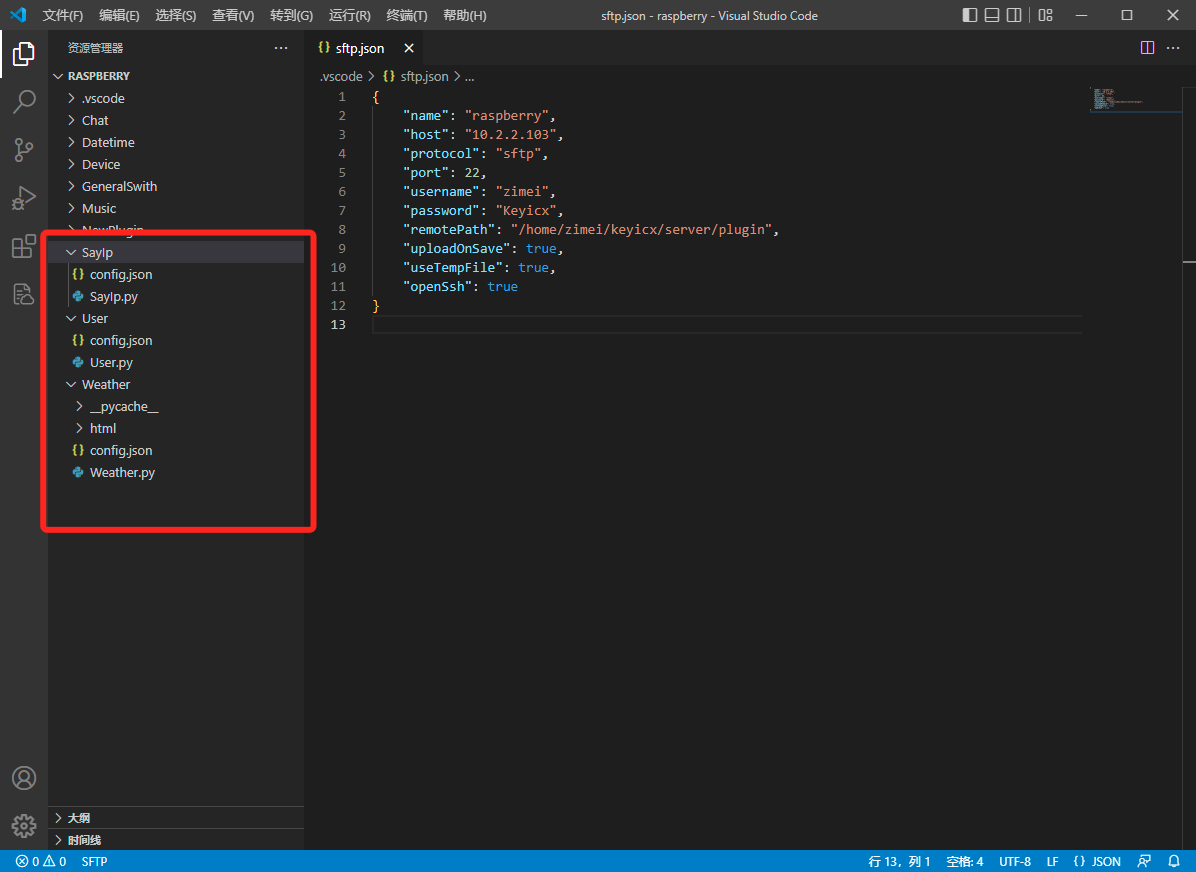
完成同步后可以看到文件及文件夹都同步到本地了,我们可以在本地编写代码了
<br>
# 使用VS Code SSH连接
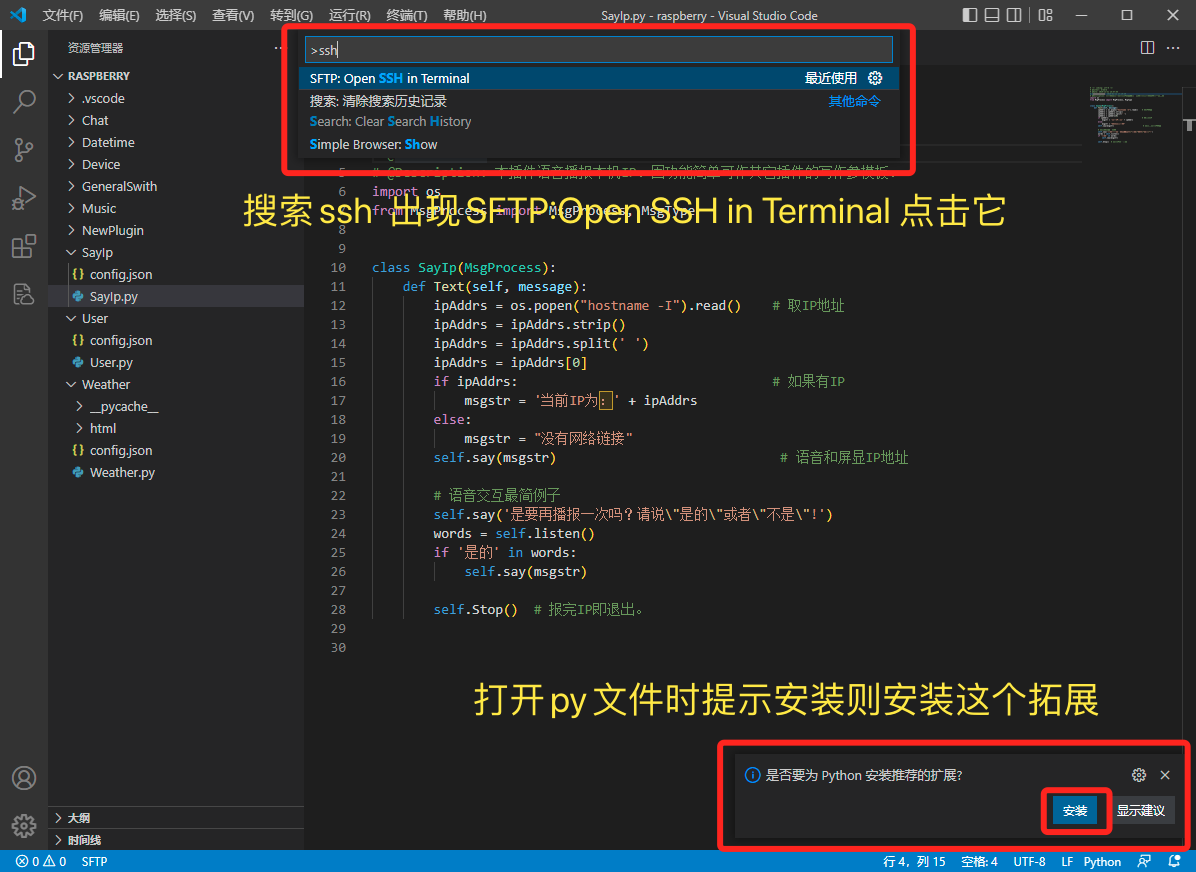
打开命令栏,在命令栏中搜索[ssh]
<br>
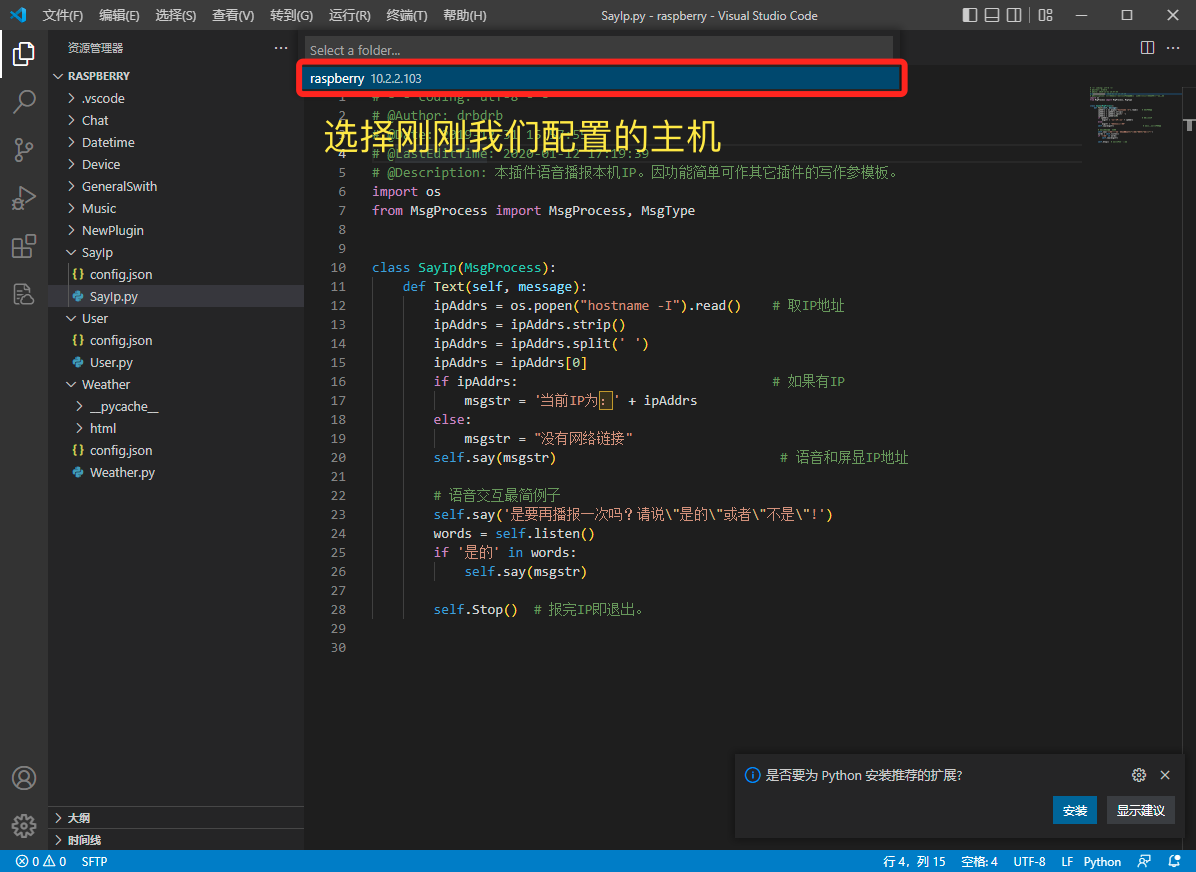
:-: 选择刚刚配置的主机 raspberry
<br>
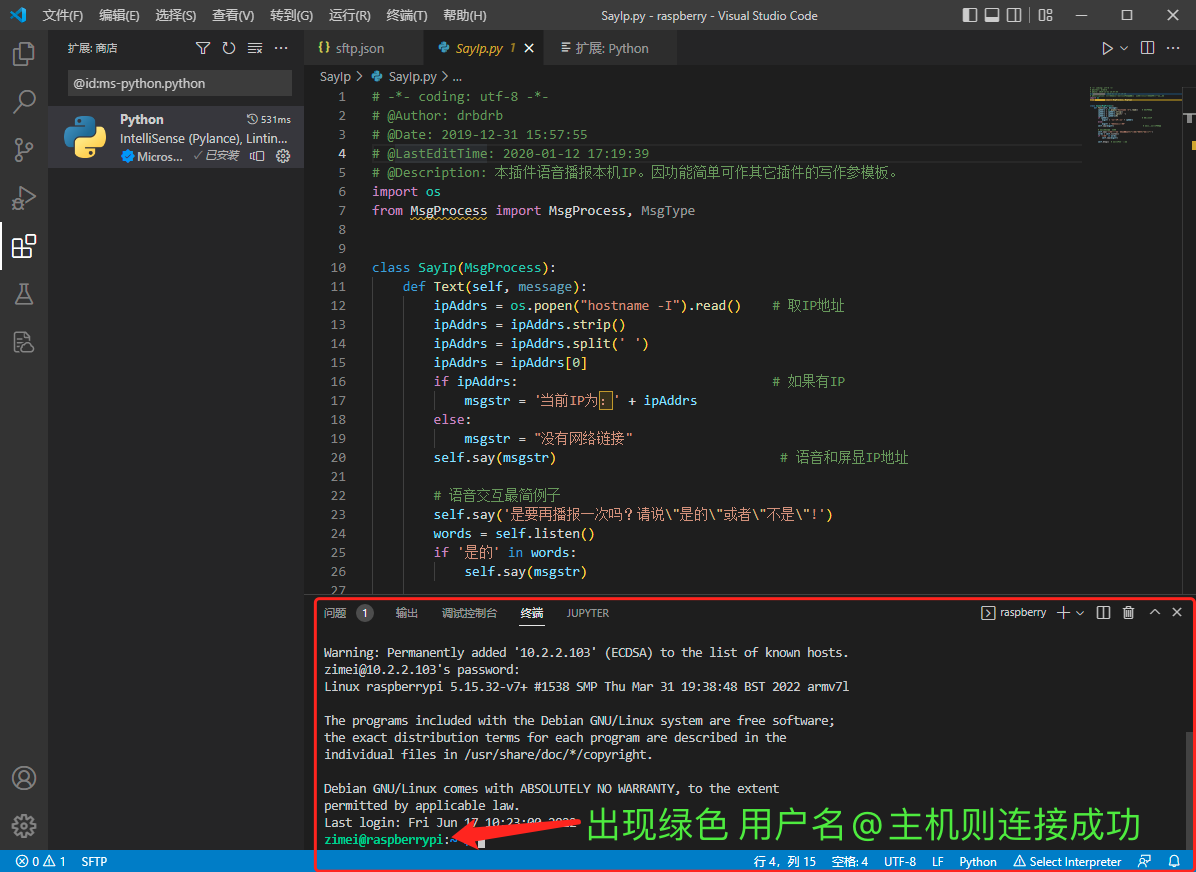
:-: 出现绿色的[zimei@raspberrypi]表示连接到树莓派主机成功
<br>
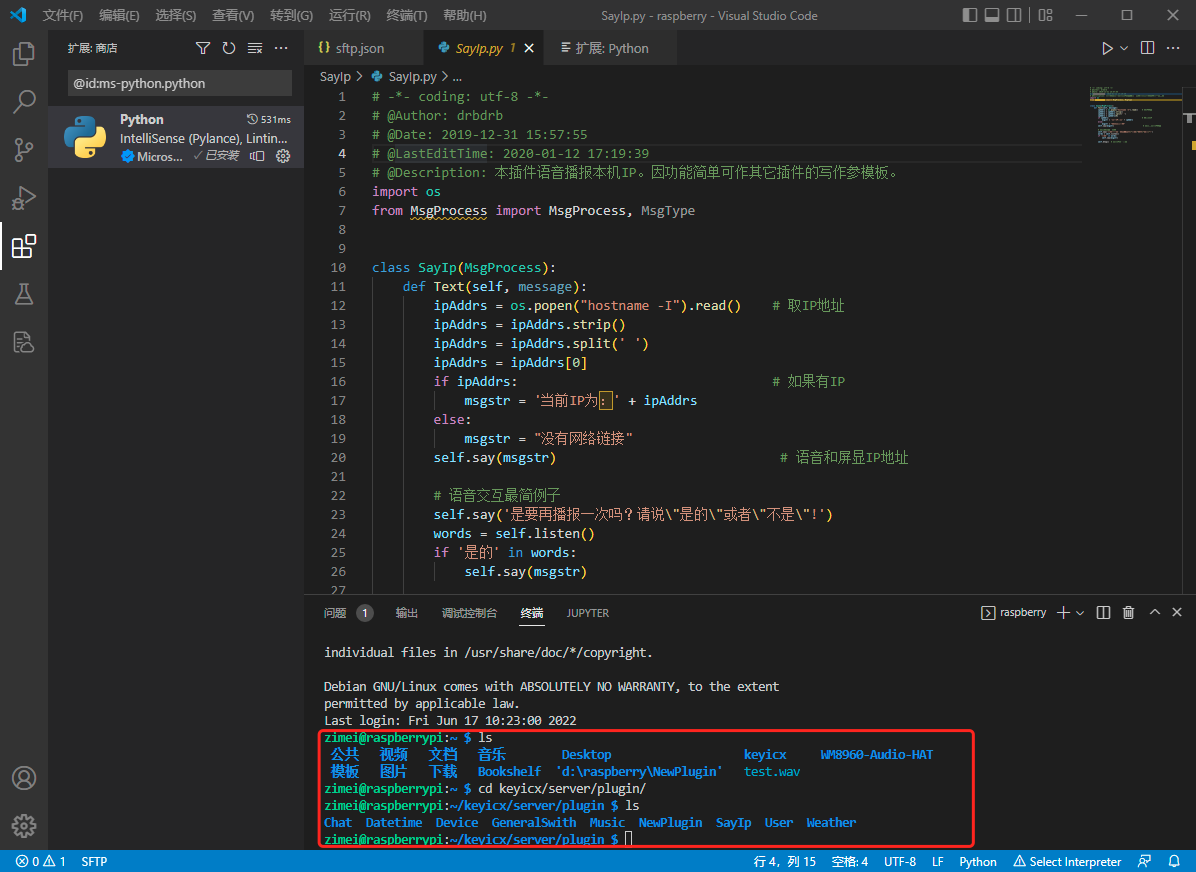
:-: 输入命令查看文件目录
<br>
~~~
cd keyicx/server/plugin/ # 切换目录
ls # 将目录列表
~~~
- 自美智能物联网系统简介
- 1.系统安装
- 树莓派上安装自美系统
- 香橙派上安装自美系统
- 普通电脑和虚拟机下安装自美系统
- 安装自美智能物联网系统
- 2.系统使用
- 获取设备IP地址
- 自美系统的启动与停止
- 进入控制面板
- 通过控制面板管理插件
- 控制面板系统配置
- 设置唤醒词
- 开启内网穿透服务
- 启用SSH管理设备
- 使用微信小程序
- 3.开发者中心
- [重要必看]插件消息机制
- 配置开发环境
- 开发自美插件
- 开发微信小程序插件
- 开发前端插件
- 系统内置模块说明
- Docker容器的使用方法
- Docker中使用摄像头
- 烧录ESP32单片机
- 4.树莓派相关
- 自美树莓派声卡驱动板使用说明
- 树莓派设备配网
- 树莓派启用VNC远程桌面
- 树莓派官方系统的烧录
- 树莓派启动远程SSH
- 树莓派使用GPIO编程
- 树莓派设备修改文件权限
- 5.香橙派相关
- 香橙派官方系统的烧录
- 香橙派使用SSH服务
- 6.电视盒子相关
- 电视盒子使用自美系统
- 将armbian刷入eMMc
- 卸载自美系统
- 老版本系统说明
- 联系我们
